Şu yazıyı okuyorsunuz: Code Generator ile Facebook hesabınızın güvenliğini nasıl artırabilirsiniz?
Tüm dijital varlıklar gibi Facebook hesapları da yetkisiz erişim de dahil olmak üzere güvenlik tehditlerine karşı savunmasız olabilir. İki faktörlü kimlik doğrulama (2FA), bilgisayar korsanlarının kimliklerini taklit etmesini ve hesaplarını ele geçirmesini önlemek için Facebook’un kullanıcılara sağladığı ilk güvenlik önlemiydi. Bu özellik, şifrenizi girmenin yanı sıra bir kod girmeyi de içerir.
Ancak kullanıcılar daha sonra 2FA’yı açtıktan sonra telefonlarına istenmeyen bildirimler veya spam mesajları geldiğinden şikayet ettiler. 2018 yılında Facebook, bu soruna bir hatanın neden olduğunu söyledi ve güvenlik uzmanlarının 2FA kullanılmaması yönündeki çağrıları üzerine kod oluşturucuyu yayınladı. Kod oluşturucu, yeni veya farklı bir cihazdan giriş yaptığınızda Facebook’ta veya mobil cihazınızda görüntülenecek altı haneli bir kodu girmenizi isteyerek ekstra bir koruma katmanı sağlamak üzere tasarlanmıştır. Bu özellik, herhangi birinin kişisel veya ticari hesabınıza sızmasına, değerli bilgileri çalmasına, ayarlarınızı değiştirmesine ve hatta kendi hesabınızı kilitlemesine izin vermez.
Code Generator ile Facebook hesabınızın güvenliğini nasıl artırabilirsiniz:
Facebook kod oluşturucu nerede?
Bu güvenlik özelliğini bulmak için Facebook hesabınıza gidin ve hamburger simgesine veya üç kısa yatay çizgiden oluşan simgeye tıklayın. “Ayarlar ve Gizlilik”i görene kadar aşağı kaydırın, ardından hesap ayarlarınıza gitmek için Ayarlar sekmesini seçin.
“İki Faktörlü Kimlik Doğrulama” seçeneğini bulmak için Şifre ve Güvenlik’i seçin.
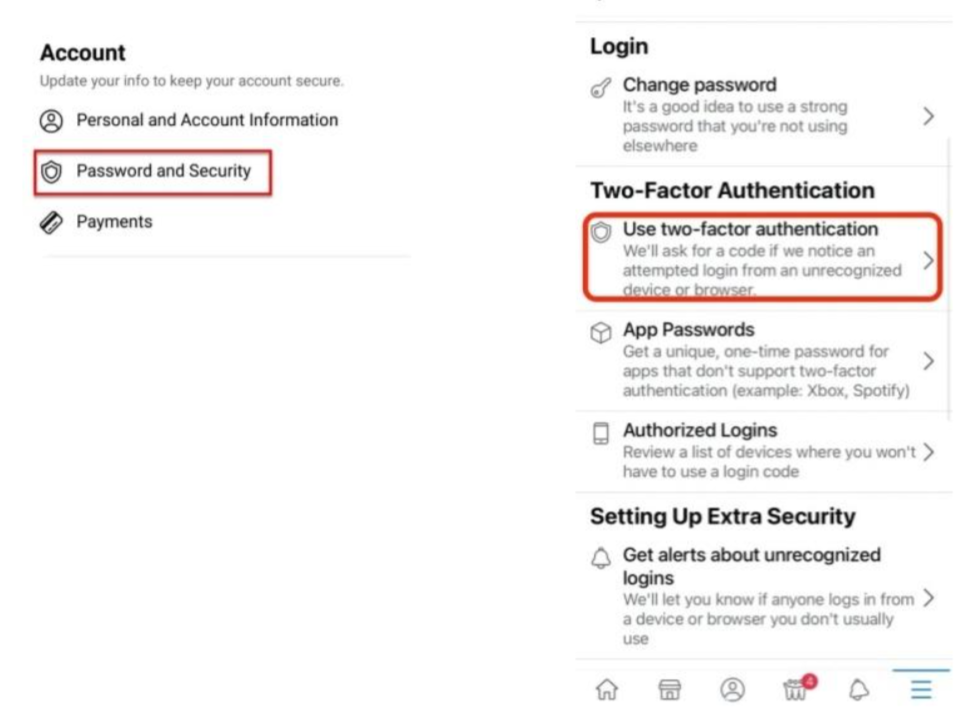
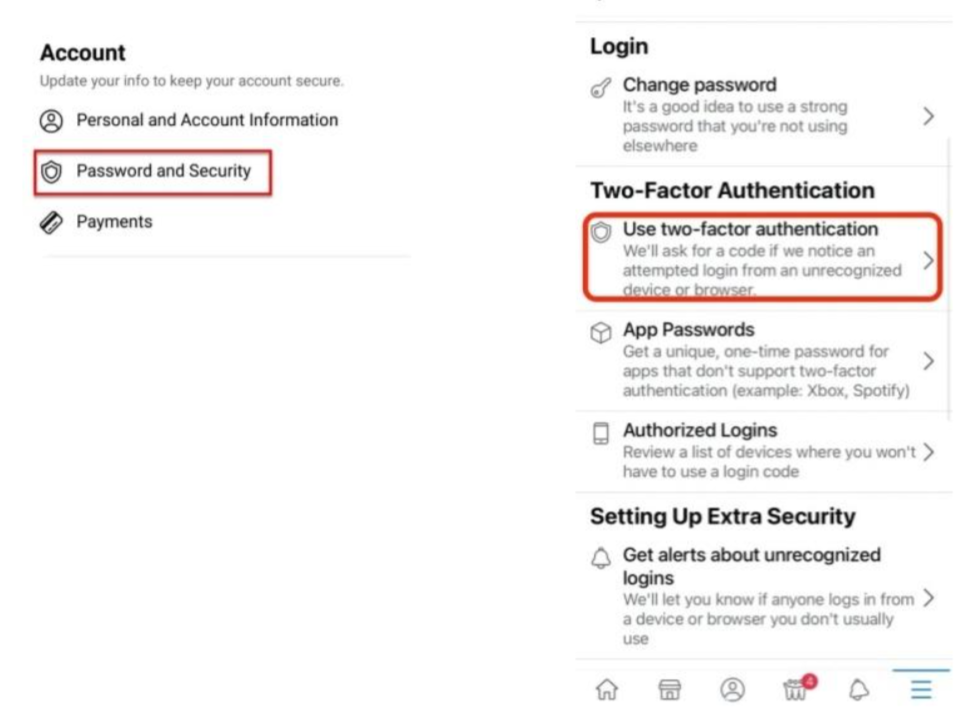
Kod Oluşturucuyu yalnızca Facebook uygulamanızda iki düzeyli doğrulamayı etkinleştirdikten sonra bulabilir ve kullanabilirsiniz. 2FA’yı etkinleştirirken, Facebook size kodu almak için üç seçenek sunar: bir kimlik doğrulama uygulaması (Duo Mobile veya Google Authenticator), bir kısa mesaj veya bir güvenlik anahtarı aracılığıyla (USB veya yıldırım bağlantı noktası aracılığıyla). Kodunuzu alacak uygulamayı seçtikten sonra, iki faktörlü kimlik doğrulama menüsünde anahtar simgesiyle birlikte “Kod Oluşturucu” görünecektir.
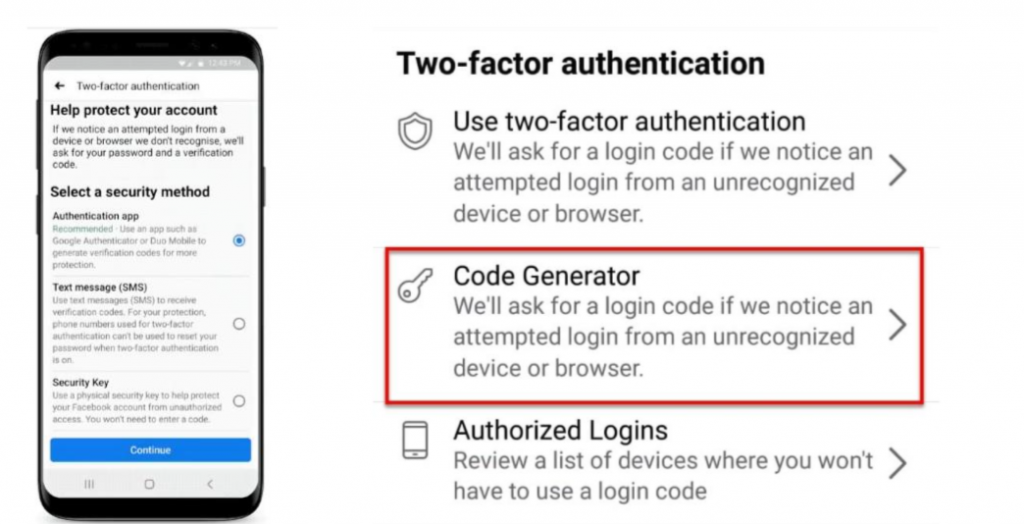
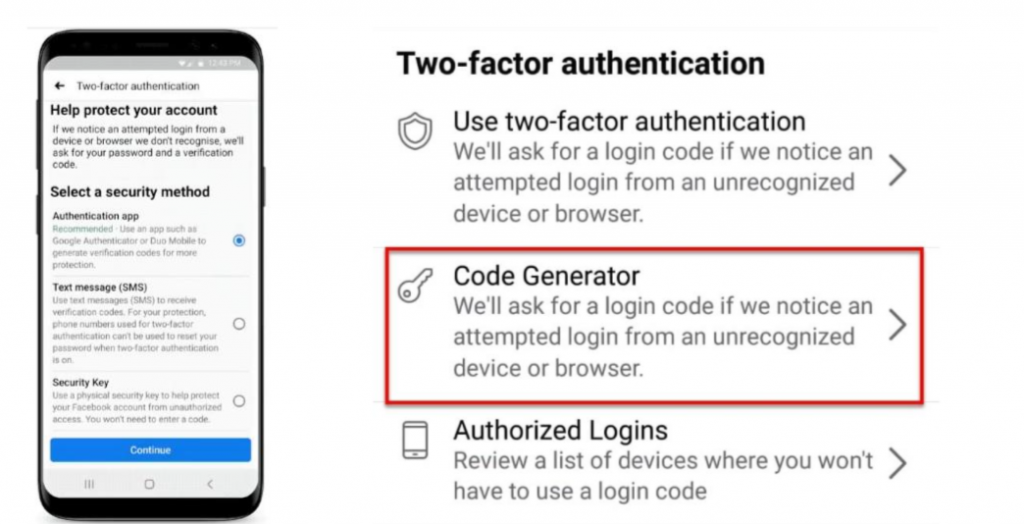
O nasıl çalışır?
2FA’nızı ve kod oluşturucuyu etkinleştirdikten sonra, normalde hesabınıza erişmek için kullandığınız telefon, masaüstü bilgisayar veya mobil cihaz dışında herhangi bir cihazdan Facebook’a erişebilirsiniz.
Yeni bir cihazdan Facebook’ta oturum açmaya çalıştığınızda sosyal kanal, Kod Oluşturucusu’ndaki oturum açma kodunu girmenizi isteyecektir.
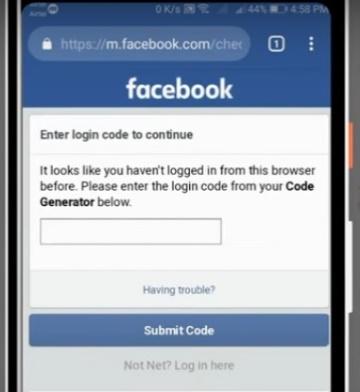
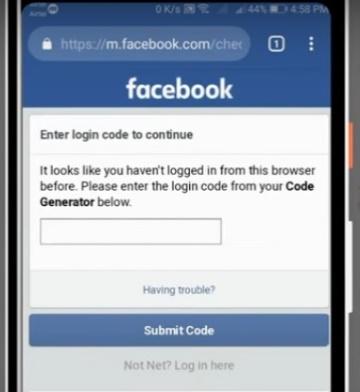
Kodu oluşturmak için telefonunuzu kullanarak Facebook’a giriş yapın. Hamburger simgenize gidin, “Ayarlar ve Gizlilik”e dokunun ve ardından Ayarlar’ı seçin. Buradan, iki faktörlü kimlik doğrulama menüsünde Kod Oluşturucuyu bulun ve oluşturucuyu etkinleştirmek için onu seçin. Daha sonra altı haneli kodu oluşturmak için tıklamanız gereken Etkinleştir düğmesinin bulunduğu yeni bir pencere açılacaktır. Bu sayı kümesi, boş alana yazdığınız veya kopyaladığınız şeydir.
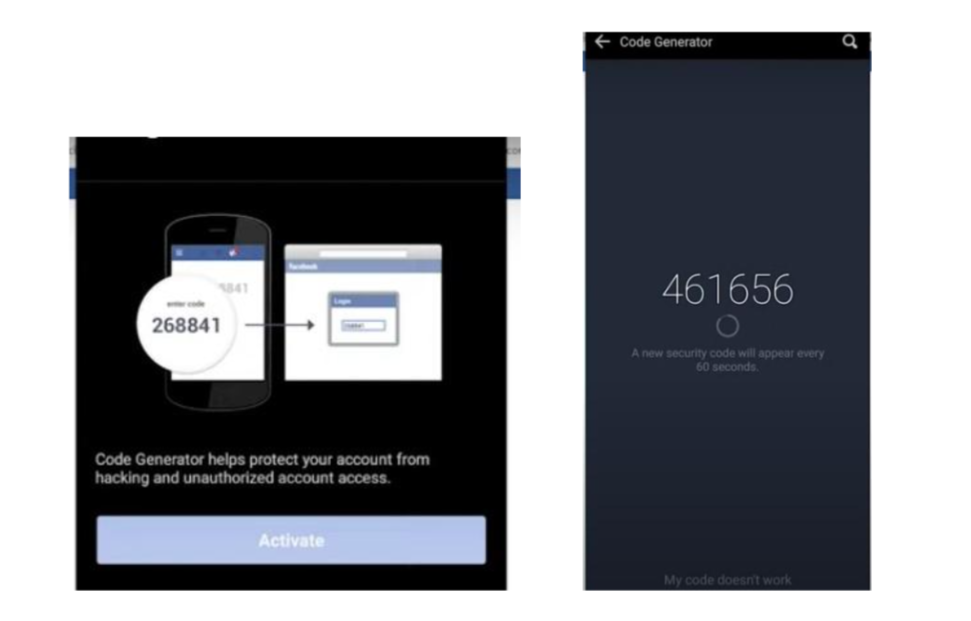
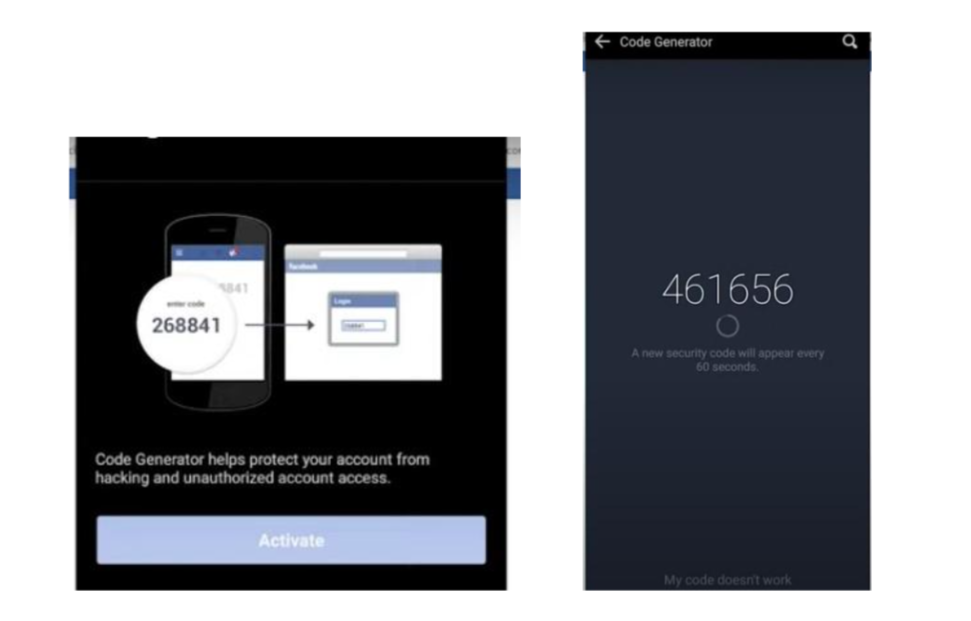
Facebook’tan yeni bir cihazdan hesabınıza erişme girişiminde bulunulduğunu belirten bir mesaj aldığınızda da aynı işlemi uygulayabilirsiniz.
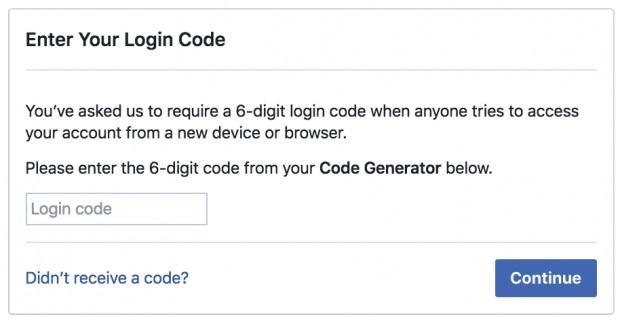
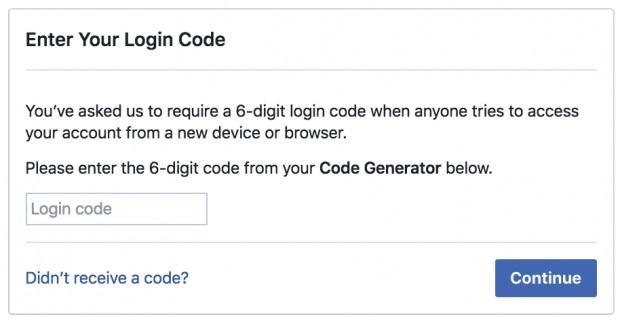
Kod alamamanın olası nedenleri ve alternatif adımlar
Aşağıdaki durumlarda Facebook Kod Oluşturucu’ya dokunduktan sonra kod alamayabilirsiniz:
- Cihazınız internete bağlı değil
- Kullandığınız telefon numarası Facebook hesabınıza bağlı değil
Facebook Code Generator’dan kod alamıyorsanız “Başka bir kimlik doğrulama biçimine ihtiyacım var” seçeneğine tıklayın.
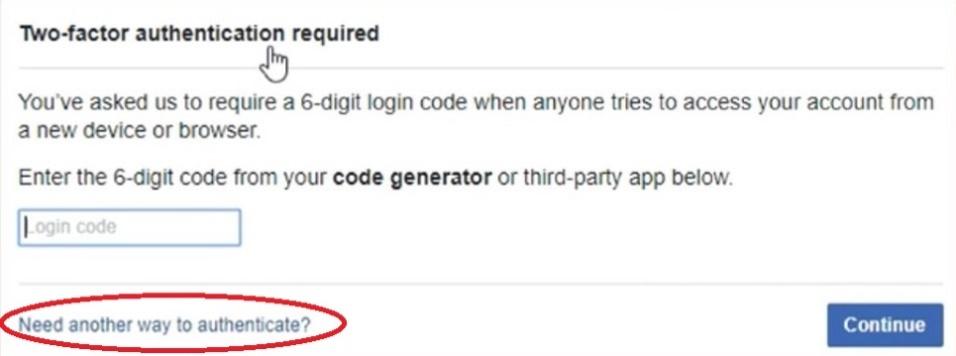
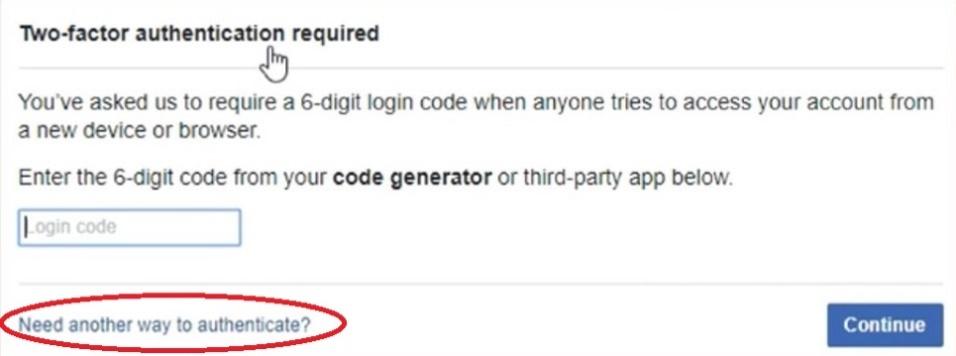
Daha sonra kodu birkaç yolla almayı seçebilirsiniz:
- Başka bir cihaz (Facebook şifrenizi kaydettiğiniz bir dizüstü bilgisayar, tablet veya masaüstü bilgisayarı deneyebilirsiniz).
- Telefon kısa mesajı
- E-posta (“Daha Fazla Yardım Alın”a tıklayıp adresinizi ve resmi kimlik fotoğrafınızı Facebook’a sağladıktan sonra)
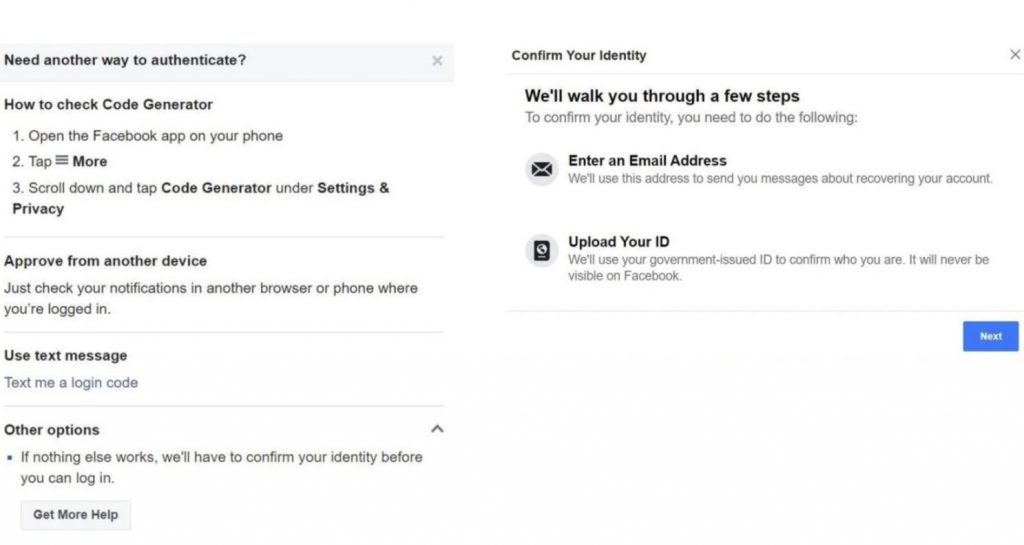
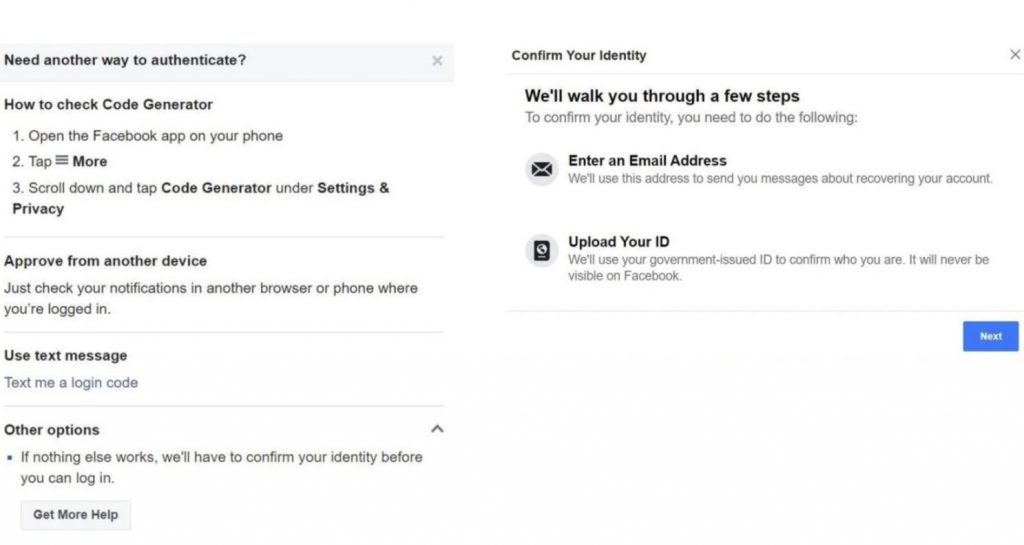
Giriş kodu almak için kullanabileceğiniz kimlik doğrulama uygulamaları
Yukarıda belirtildiği gibi, üçüncü taraf bir kimlik doğrulama uygulaması, Facebook hesabınıza giriş yapmanın başka bir yolunu sunar. Kimlik doğrulama uygulamasını yalnızca Facebook hesabınıza erişiminiz varsa kullanabileceğinizi unutmayın. Hesabınıza erişemiyorsanız öncelikle onu kurtarmanız gerekir.
Bu popüler uygulamalardan herhangi birini indirebilirsiniz. Facebook Code Generator gibi bu uygulamalar da zamana dayalı tek kullanımlık şifre teknolojisini kullanıyor. Yeni bir kod oluşturmadan önce 30 saniye boyunca normal şekilde çalışacak altı basamaklı bir kod üretirler.
Google Authenticator büyük web sitelerinde yaygın olarak kullanılmaktadır. Birçok kimlik doğrulayıcı gibi, İnternet bağlantısı olmasa bile çalışır. Ancak yedekleme işlevi yoktur ve birden fazla cihazla senkronize edilemez.
Duo Mobile, birden fazla kullanıcının hesap kimlik doğrulaması yapmasına olanak sağlayabileceğinden kurumsal kullanıma uygundur. Ayrıca kullanıcılar numaralı kodları yazmak veya kopyalayıp yapıştırmak yerine dokunup girebildiklerinden, bu işlem daha az zaman alır.
LastPass hesabınız olduğunda, tek dokunuşla oturum açmak için çok faktörlü kimlik doğrulamayı açın. Bir abonelik birden fazla cihaza erişmenizi sağlayabilir.
Microsoft Authenticator şifre yönetim sistemi aracılığıyla Facebook şifrenizi saklayabilir ve benzersiz erişim kodları alabilirsiniz. Çoklu hesap özelliği, onu profesyonel ve eğitim amaçlı hesaplar için önerilen başka bir araç haline getiriyor.
Mobil ve masaüstü cihazlarda kullanılabilen Authy, buluta şifreli yedeklemeler sunuyor. Ayrıca birden fazla cihazın senkronize edilmesini de destekler. Ancak uygulamayı kullanabilmek için telefon numaranızı vermeniz gerekmektedir.
andOTP, Android cihazlar için şiddetle tavsiye edilen bir açık kaynak araçtır. Birden fazla yedekleme seçeneği ve Google Authenticator ile uyumluluk sunar.
Telefonunuz yanınızda değilse veya kaybederseniz diğer seçenekler
Acil bir durumunuz olduğunda ve Facebook’a erişmeniz gerektiğinde ancak telefonunuz yanınızda olmadığında şunları yapabilirsiniz:
Bu, telefonunuzu kaybetmeden önce bile almanız gereken bir önlemdir. Kurtarma kodlarını Facebook’un iki faktörlü kimlik doğrulama seçeneğinde bulabilirsiniz. Bu fonksiyona tıkladığınızda Facebook tek kullanım için 10 kod üretecektir. Bunları güvenli bir yere yazın. Böylece aniden telefonunuzu kaybetmeniz veya telefonunuz yanınızda değilken Facebook hesabınıza erişmeniz gerektiğinde onlara başvurabilirsiniz.
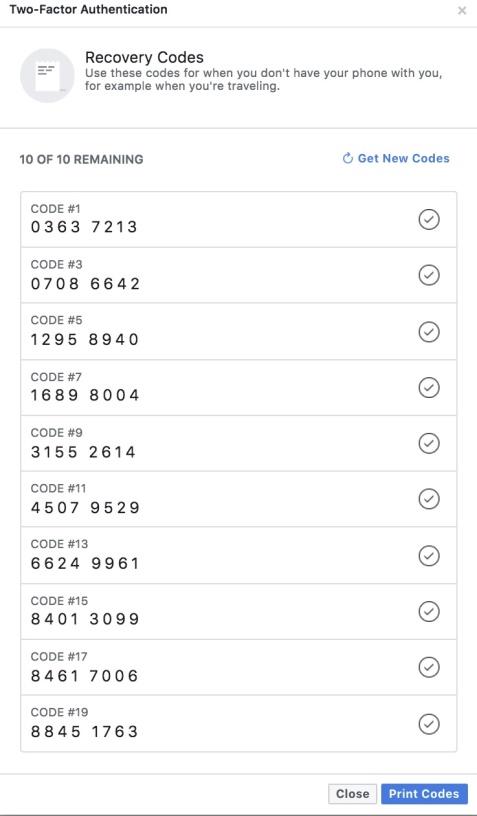
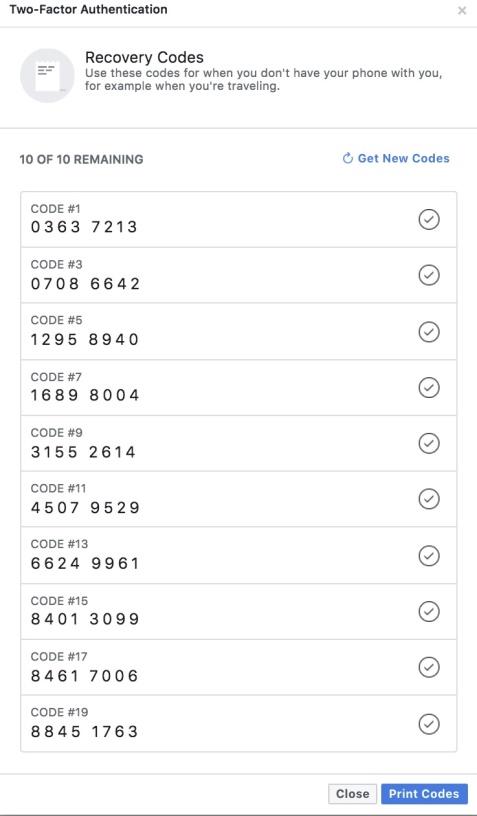
-
Facebook hesabınızı bulun sayfasına gidin.
Facebook, bir arama yaparak hesabınıza erişmenize yardımcı olabilir. Bu bağlantıyı kopyalayıp tarayıcınıza https://www.facebook.com/login/identify yapıştırın ve aramayı başlatmak için e-posta adresinizi veya cep telefonu numaranızı girin.
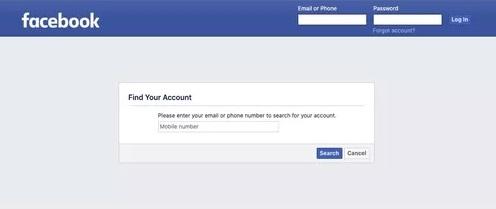
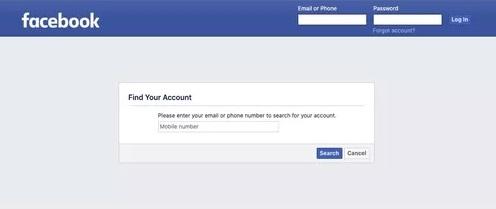
Facebook bir eşleşme bulduğunda size şifre sıfırlama kodunuzu nasıl almak istediğinizi soracaktır.
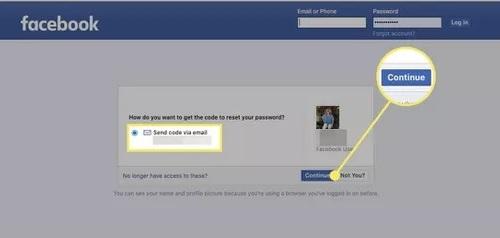
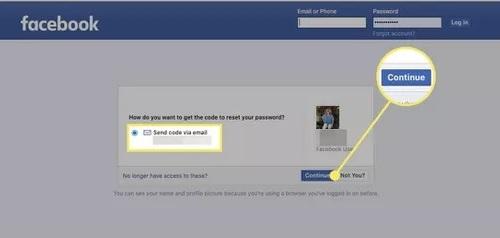
Sosyal medya devi, arama alanına yalnızca adınızı girmeniz durumunda birden fazla arama sonucu da üretebilir. Sonuçlar sayfasında profil fotoğrafınızı bulduğunuzda, yanındaki “Bu benim hesabım” yazan butona tıklayabilirsiniz.
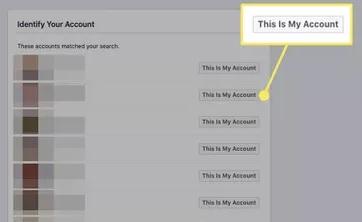
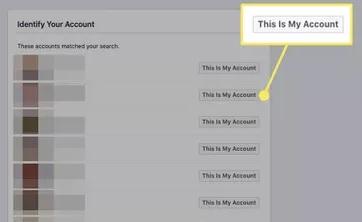
Kodunuzu nasıl almak istediğinizi seçtikten sonra altı haneli rakamı boş alana girin.
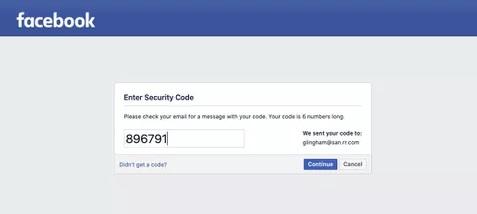
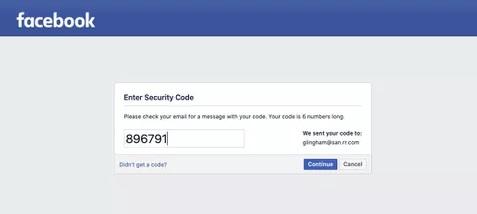
Facebook daha sonra hesabınıza yetkisiz erişimi önlemek için sizden yeni bir şifre girmenizi ve diğer cihazlardan çıkış yapmanızı isteyecektir.
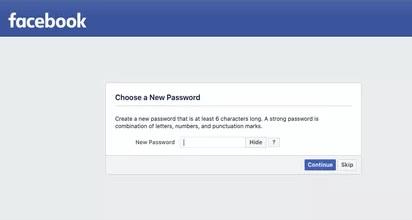
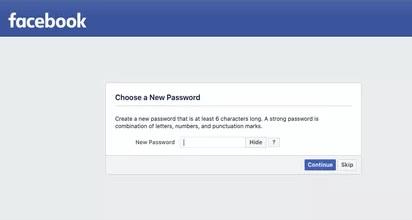
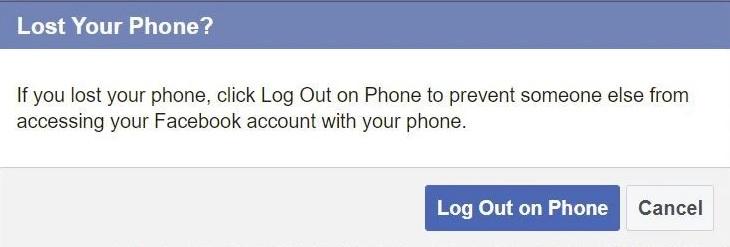
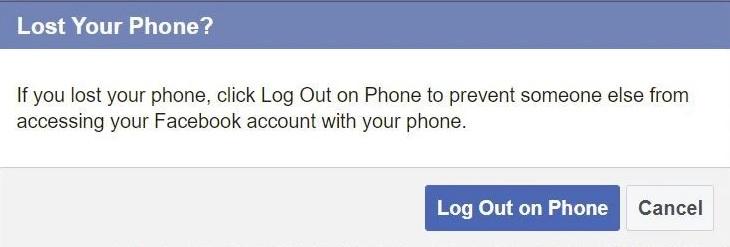
Sık sorulan sorular
Facebook hesabımın saldırıya uğradığını nasıl anlarım?
Aşağıdaki durumlarda hesabınız saldırıya uğramış olabilir:
- Sahip olmadığınız veya tanımadığınız, Ayarlar > Güvenlik ve oturum açma bölümünde “Oturum açtığınız yer” altında listelenen diğer cihazları bulun.
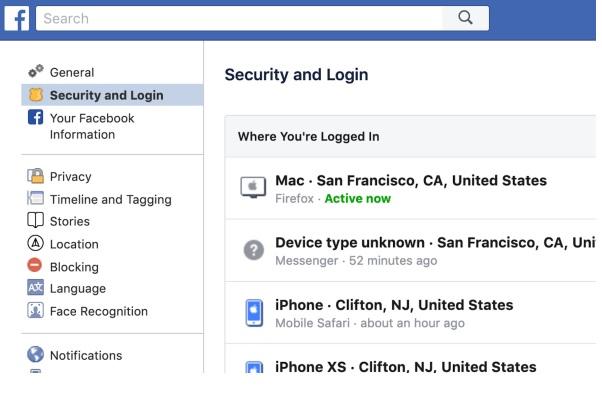
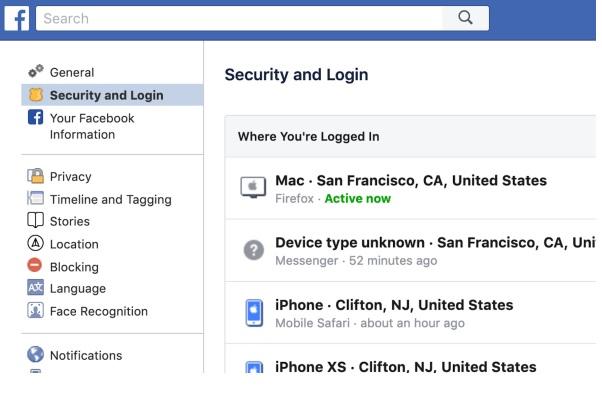
- Hesap profilinizdeki kişisel bilgilerinizdeki değişiklikleri görün (geçerli konum veya doğum günü gibi)
- Hesabınızda sizin başlatmadığınız etkinlikleri tespit eder. İhlalin bir işareti, zaman çizelgenizde katılmadığınız etkinlikleri gösteren paylaşımların ve gönderilerin görünmesidir. Arkadaşlarınız ayrıca sizden garip mesajlar aldıklarını veya zaman çizelgelerinde olağandışı etkinlikler olduğunu bildirebilirler.
Olası bir bilgisayar korsanlığı girişiminin başka bir işareti, birisinin hesabınıza giriş yaptığını veya şifrenizi değiştirdiğini ve bu kişinin siz olmadığınızı belirten bir e-posta almaktır.
- Bağlantınız olmayan kişilere gönderilen arkadaşlık isteklerini fark ediyorsunuz.
- Messenger’ınızda tanımadığınız kişilere gönderilen mesajları keşfedersiniz.
Hesabım hacklenirse ne yapmalıyım?
Hesabınızın saldırıya uğradığını düşünüyorsanız:
- Telefonunuzun veri ihlali kurbanı olup olmadığını https://haveibeenpwned.com/ adresinden kontrol edebilirsiniz.
- Hesabınıza hâlâ giriş yapabiliyorsanız aşağıdakileri yapın:
- Şifre ve Güvenlik’e gidin (Ayarlar ve Gizlilik > Ayarlar’dan) ve “Nereye bağlısınız” cihazlarını kontrol edin. Herhangi birini gerçekleştirip gerçekleştirmediğinizi belirlemek için cihazları ve oturum açma işlemlerinin belirtilen tarih ve saatini tanıdığınızdan emin olun. Size ait olduğunu bilmediğiniz herhangi bir cihazın yanındaki üç noktaya tıkladığınızda karşınıza çıkan “çıkış” butonuna basabilirsiniz. Veya aşağı kaydırıp “Tüm oturumlardan çıkış yap”a dokunabilirsiniz.
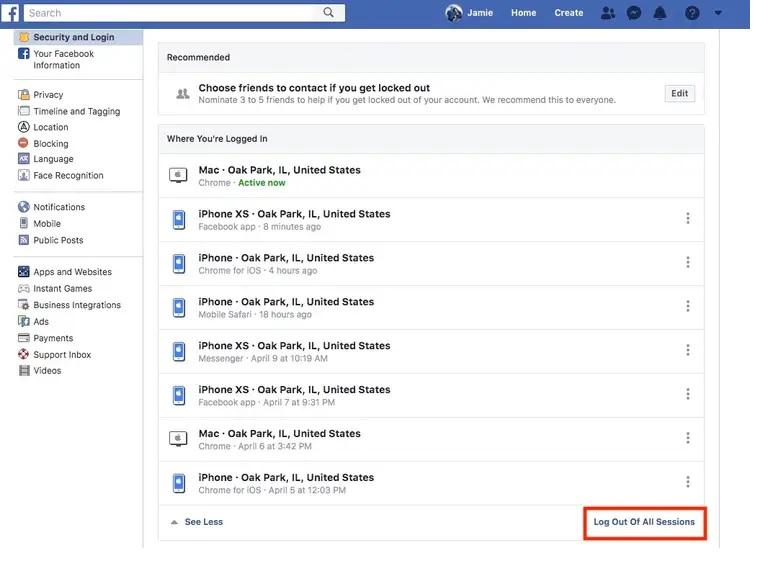
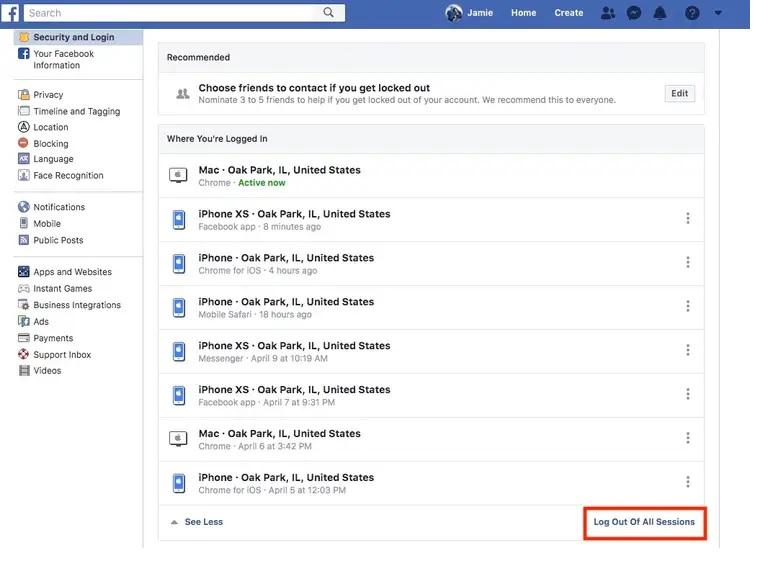
- Daha sonra Ayarlar ve gizlilik bölümünden Şifre ve güvenlik veya Güvenlik ve oturum açma bölümüne gidin. “Şifreyi Değiştir”e dokunun ve “Şifrenizi Güncelleyin” butonuna basmadan önce boş alanları doldurun.
- Facebook’un “Hesabınızı koruyalım” aracılığıyla bir güvenlik kontrolü yapmasına izin verin. Bu mesaj veya pencere göründüğünde “Başlayın”a tıklayın ve talimatları izleyin.
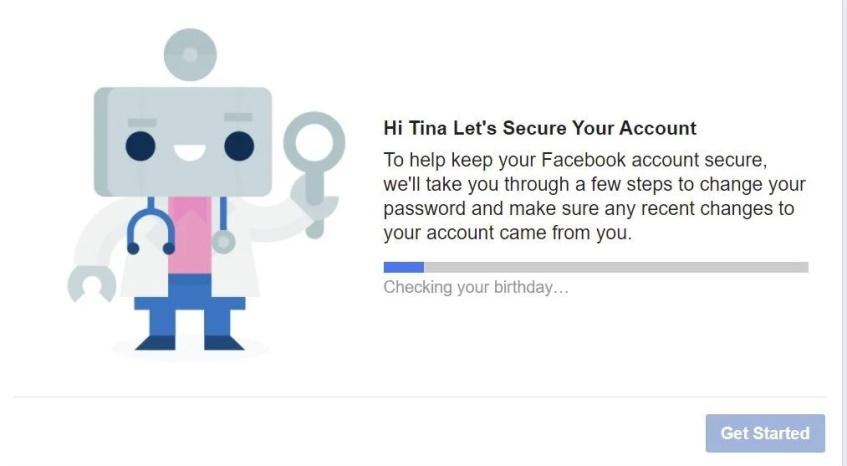
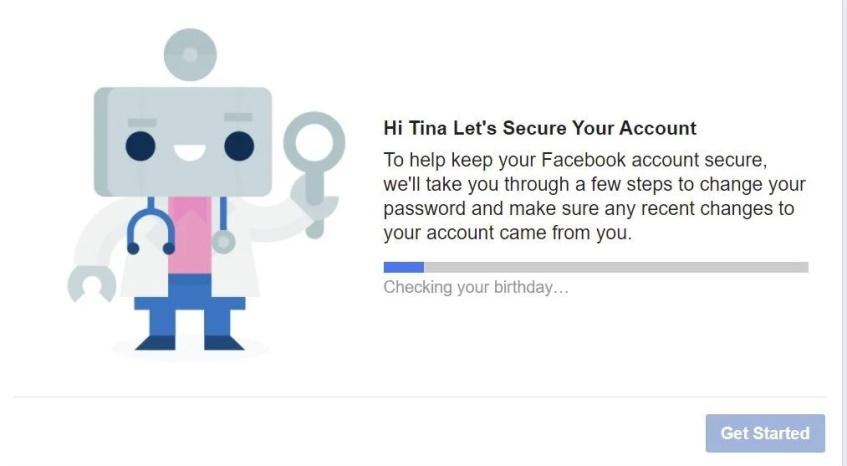
- Artık oturum açamıyorsanız:
- https://www.facebook.com/hacked adresine gidip “Hesabım ele geçirildi” butonuna tıklayarak olayı Facebook’a bildirebilirsiniz. Daha sonra, Facebook hesabınıza bağladığınız telefon numarası veya e-posta adresi, kullandığınız son şifre ve hesabınızın neden ele geçirildiğini düşündüğünüz gibi bilgileri sağlamanız gerekecektir.
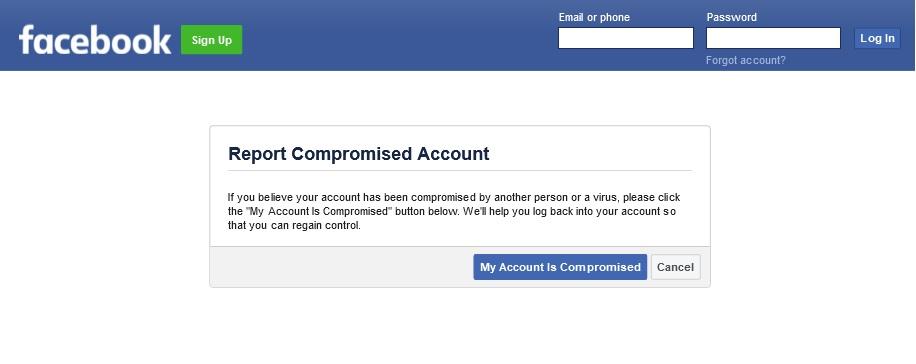
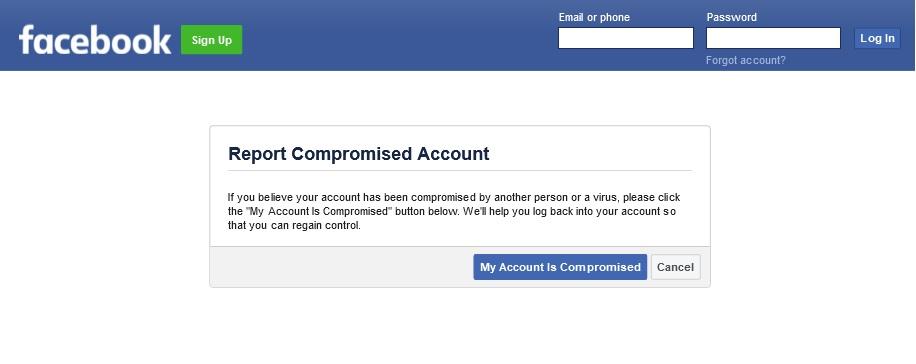
- Diğer bir seçenek ise bu yazının “Telefonunuz yanınızda değilse veya kaybederseniz diğer seçenekler” bölümünde yer alan Facebook’un “Hesabınızı Bulun” sayfasını kullanma adımlarını takip ederek şifrenizi sıfırlayabilirsiniz. Bu sayfaya ulaşmanın bir diğer yolu da Facebook ana sayfasındaki “Şifrenizi mi unuttunuz” seçeneğine tıklayıp ekrandaki talimatları takip etmektir.


- Ailenizi ve arkadaşlarınızı hack konusunda bilgilendirin ve hesabınızı kurtarmak için onlardan yardım isteyin.
Güvenilir kişilerinizi ayarladıysanız Facebook’ta tekrar oturum açmak için onlardan yardım isteyebilirsiniz. Facebook.com giriş sayfasında “Hesabımı unuttum” seçeneğine tıklayın. Ardından Facebook’un Ara düğmesine basmadan önce hesabınızı arayabilmesi için cep telefonu numaranızı veya e-posta adresinizi girin. Listelenen adres veya numaralardan hiçbirine artık erişiminiz yoksa, erişebileceğinizi bildiğiniz yeni bir telefon numarası veya e-posta adresi girin ve Devam’ı tıklayın. Buradan “Güvenilen kişileri açığa çıkar” görünecektir.
Güvenilir kişilerinizden birinin tam adını girin ve aşağıdaki talimatları okuyun. Güvenilir kişinizin erişebileceği, kurtarma kodunu içeren özel bir bağlantı alacaksınız. Bu bağlantıyı seçtiğiniz arkadaşlarınızdan herhangi birine göndererek açabilmelerini sağlayın. Facebook daha sonra kullanabileceğiniz bir giriş kodu oluşturacaktır; arkadaşınızdan size bu kodu göndermesini isteyin.
Facebook hesabınızda yüklü olan uygulamaları gözden geçirin ve artık kullanmadıklarınızı silin. Geçmişte bu uygulamalardan birine bazı kişisel verilerinize erişim izni vermiş olabilirsiniz, bu nedenle en iyisi bu uygulamalardan çıkış yapmaktır.
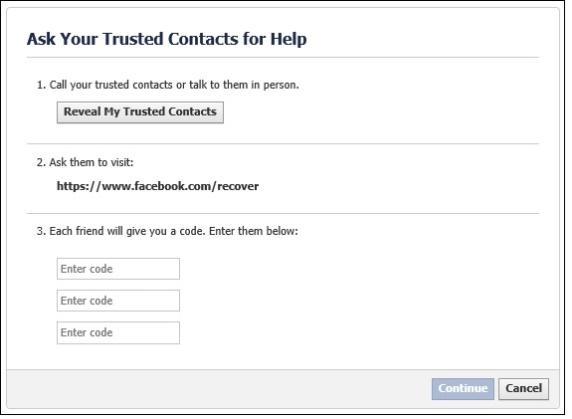
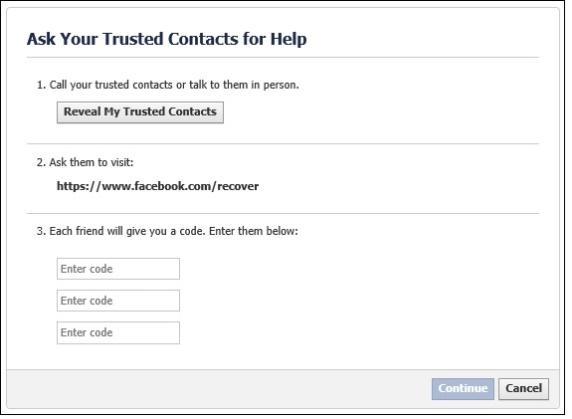
Facebook hesabımı nasıl daha güvenli hale getirebilirim?
Facebook, hesabınızı bilgisayar korsanlarından korumak için 2FA’yı açmanın yanı sıra şu adımları da atmanızı önerir:
- Hesabın kurtarılmasına yardımcı olacağı için kişisel veya ticari hesap ayarlarınızda e-posta ve telefon bilgilerinizi güncellediğinizden emin olun.
- Bir işletme hesabı yönetiyorsanız, kimin oturum açma iznine sahip olduğunu düzenli olarak denetleyin.
- Oturum açma uyarılarını ve oturum açma onaylarını etkinleştirin. Güvenlik Ayarlarınıza gidin ve “Ek güvenlik ayarları” altındaki “Tanınmayan girişlerle ilgili uyarıları al” seçeneğine dokunun.
- Çevrimiçi olarak kaydetmemeniz veya kimseyle paylaşmamanız gereken güçlü bir şifre kullanın. Tahmin etmesi zor olsa da doğum tarihinizi, telefon numaranızı veya e-posta adresinizi kullanmaktan kaçının. E-posta veya banka hesabınız gibi diğer hesaplarınız için de kullandığınız şifreyi kullanmayın.
Güvenlik uzmanları ayrıca şifrenizi her üç ayda bir değiştirmenizi önerir.
- Oturum açtığınız masaüstü bilgisayar başkalarıyla paylaştığınız bir sürücüyse Facebook’tan çıkış yapın.
- Tanımadığınız kişilerden gelen arkadaşlık isteklerini kabul etmeyin. Dolandırıcılar genellikle başkalarıyla arkadaş olmak için sahte hesaplar oluşturur.
- Güvenilir kişileri ayarlayın.
Şifre ve güvenlik ayarlarında “Ek güvenlik ayarları” altında, “Engellenirseniz iletişim kuracağınız 3 ila 5 arkadaşınızı seçin” seçeneğine dokunun. Facebook, kişilerinizi seçmenize izin vermeden önce şifrenizi onaylamanızı isteyebilir. Şifrenizi onayladıktan sonra en az üç kişinizin adını girmeniz gerekecektir. Facebook profil resimlerinizi oluşturduğunda adlarına tıklayın ve Onayla’ya tıklayın.
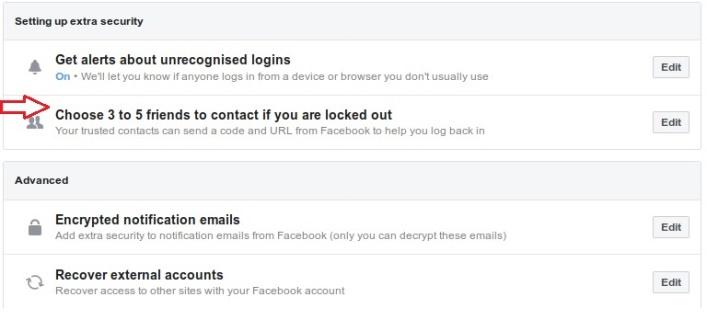
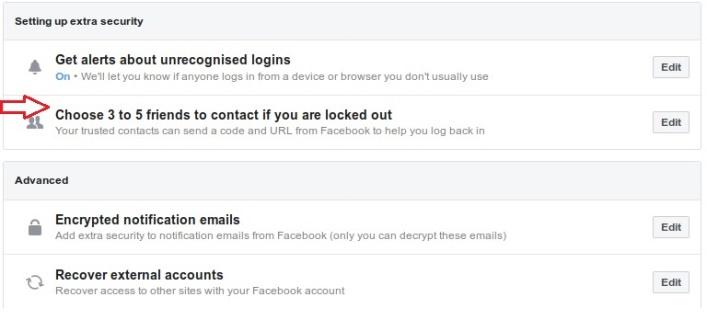
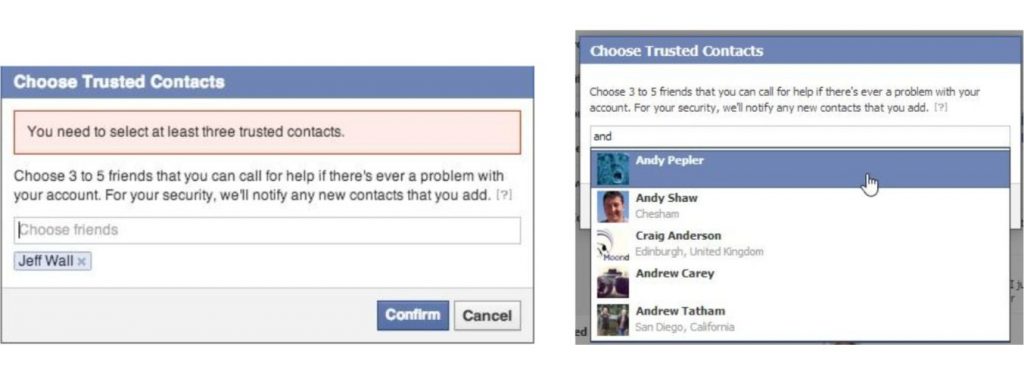
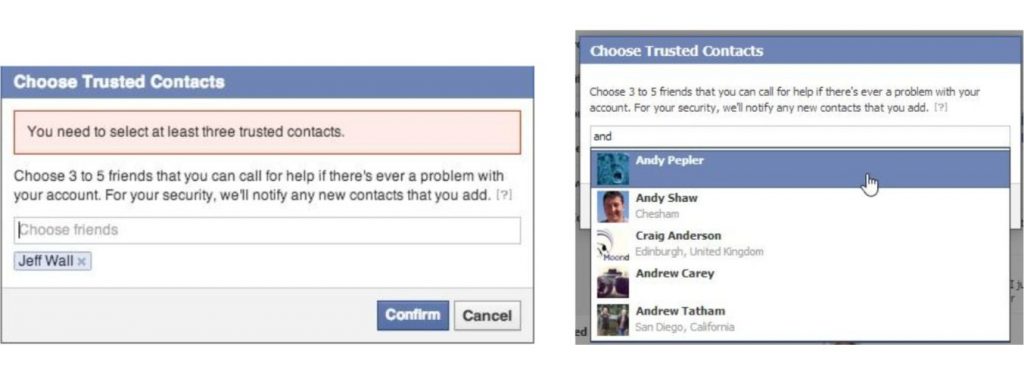
- Şüpheli bağlantılara tıklamayın.
- Facebook’u iş amaçlı kullanıyorsanız Ödeme Ayarları ve Reklam Yöneticisi’nde tanınmayan etkinlikleri kontrol edin. Oluşturmadığınız herhangi bir ilan olup olmadığını görmek için Marketplace hesabınızı kontrol edin.
- Cihazınızı veya tarayıcınızı kötü amaçlı yazılımlara karşı tarayın.
